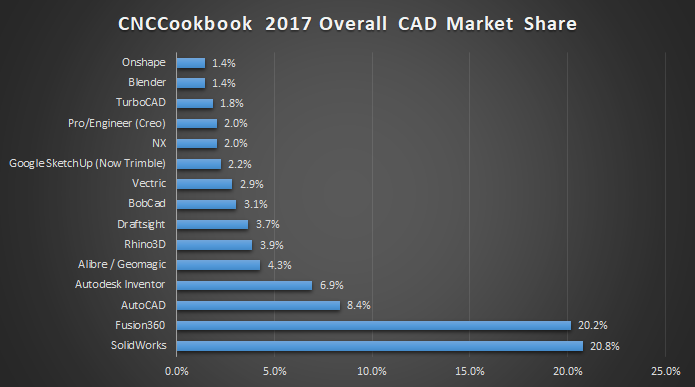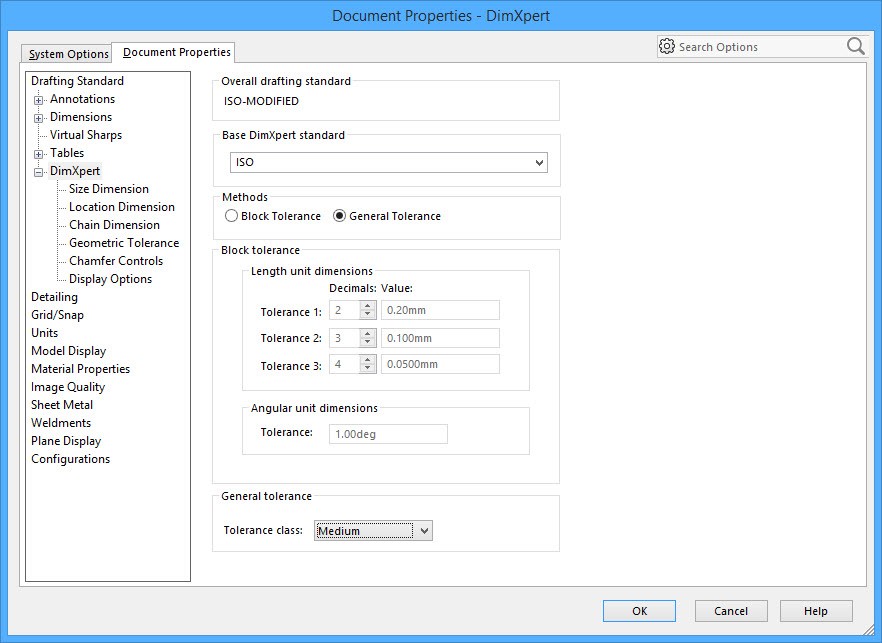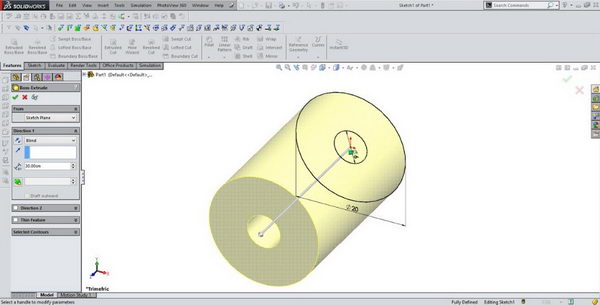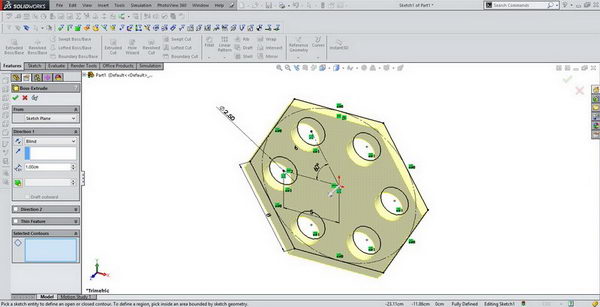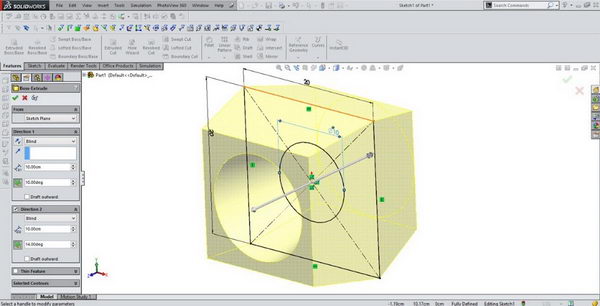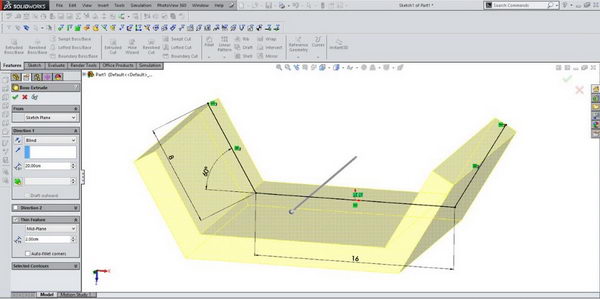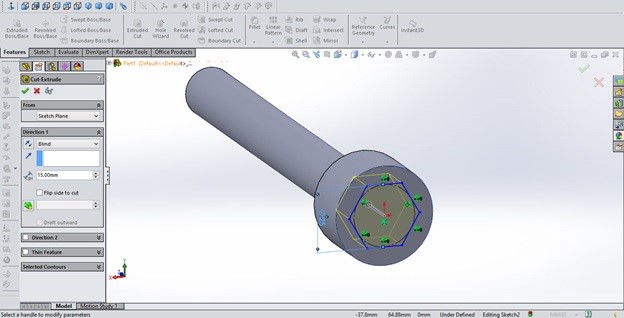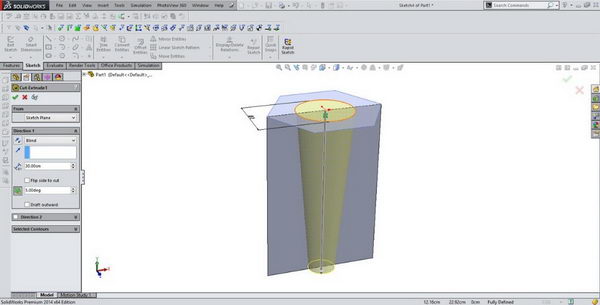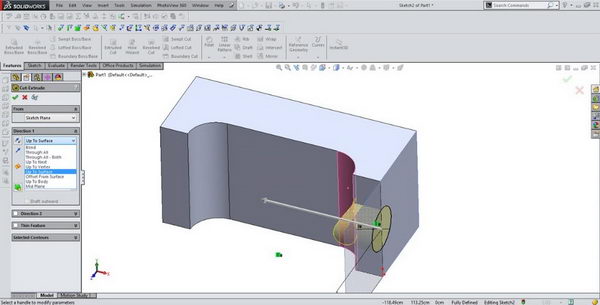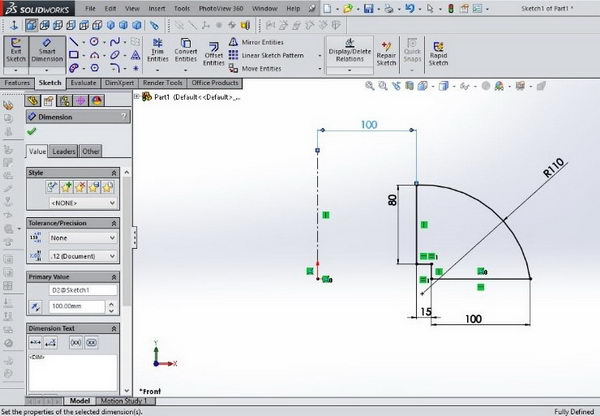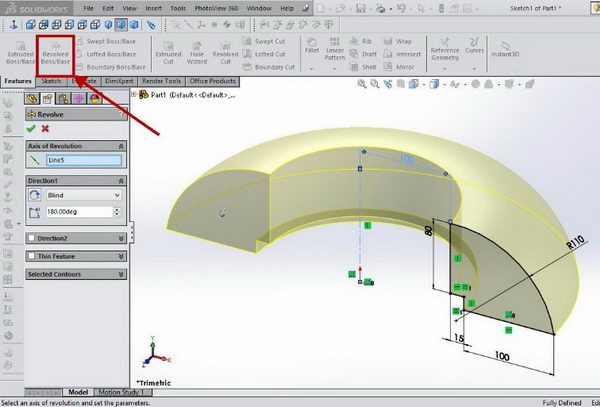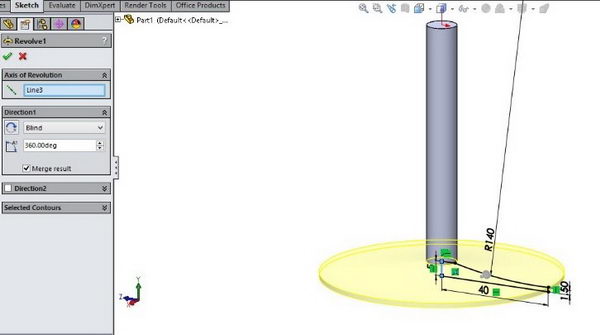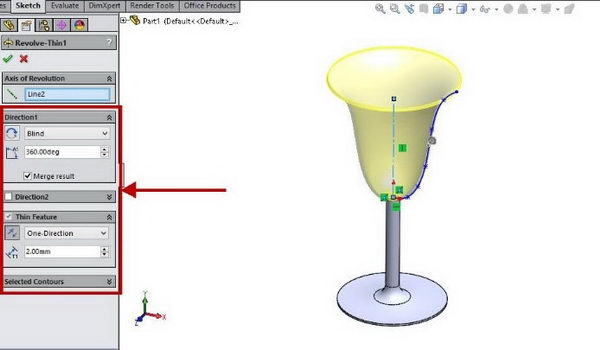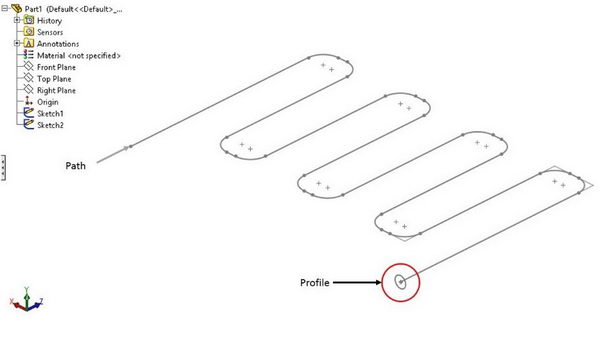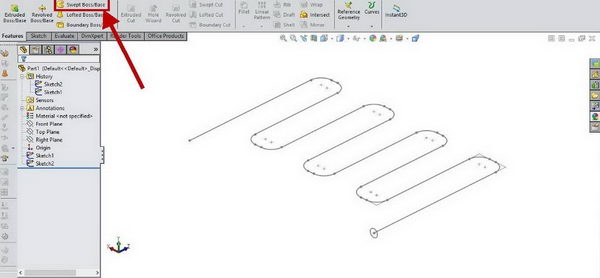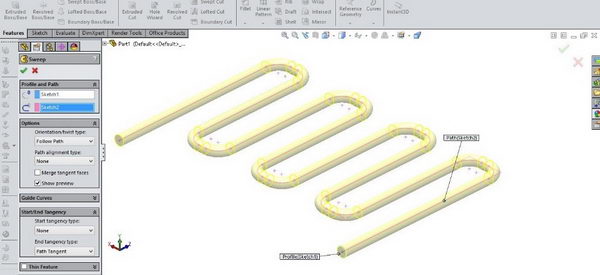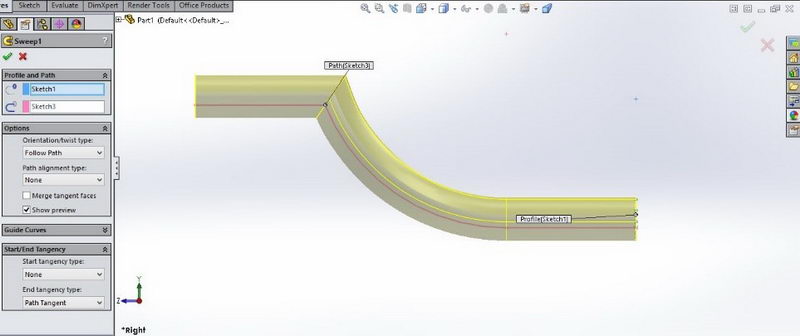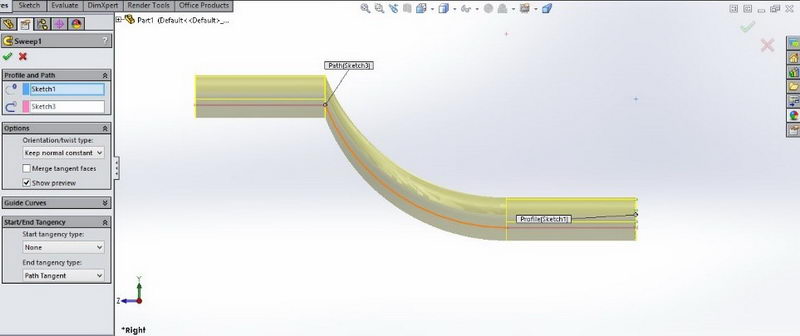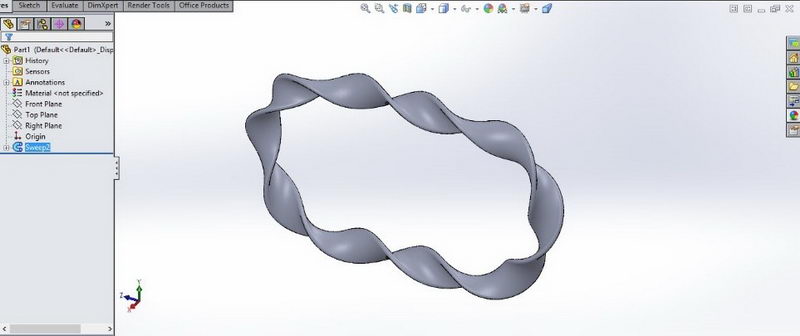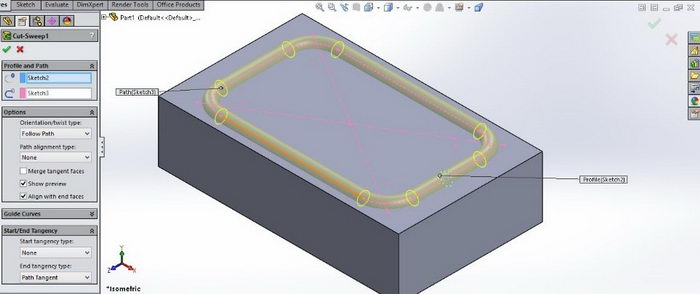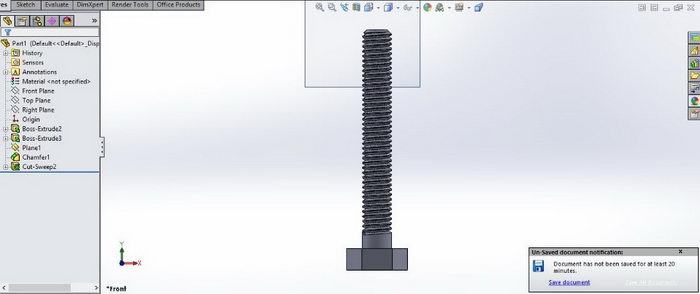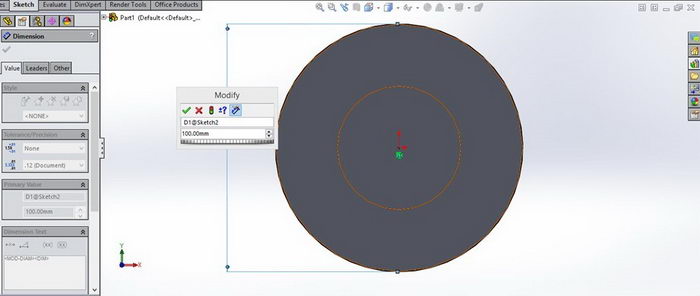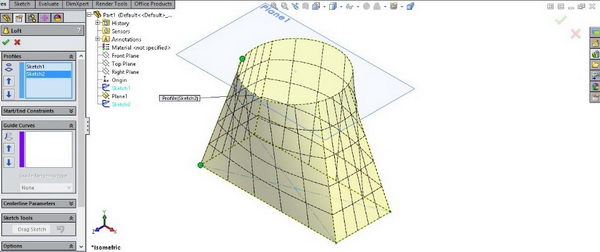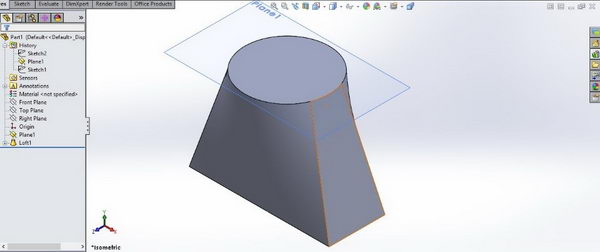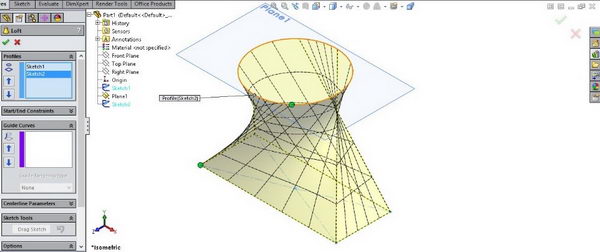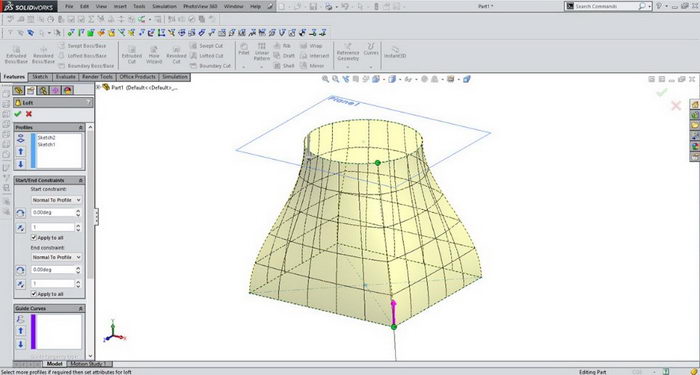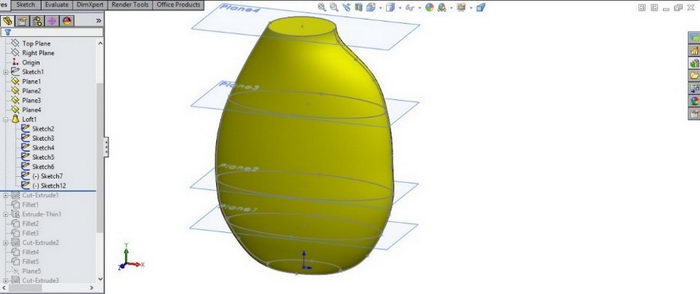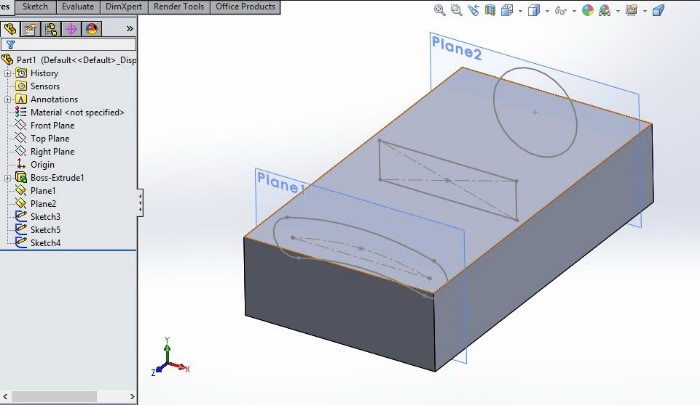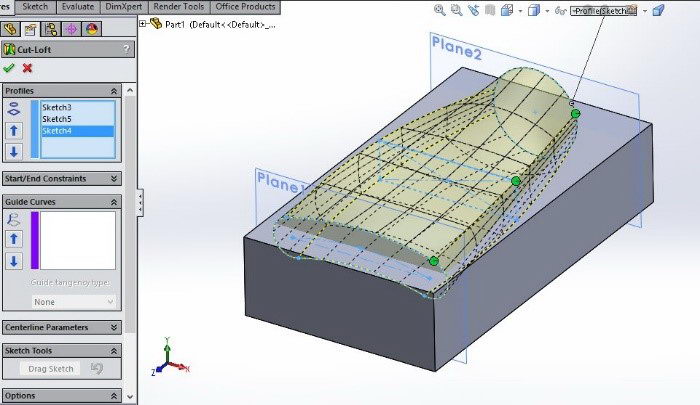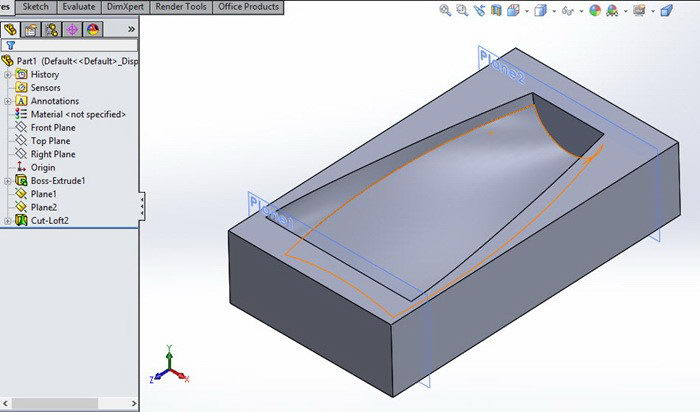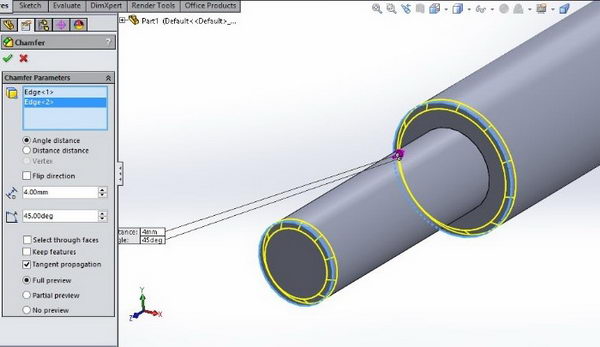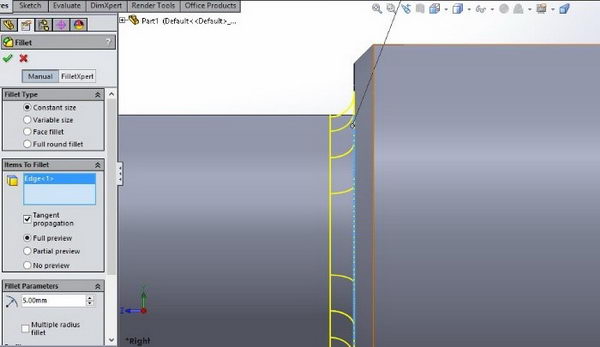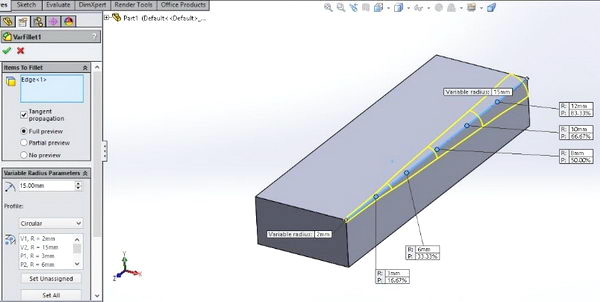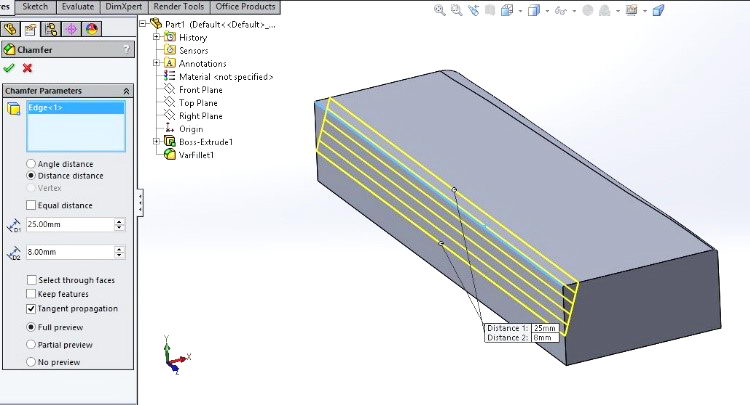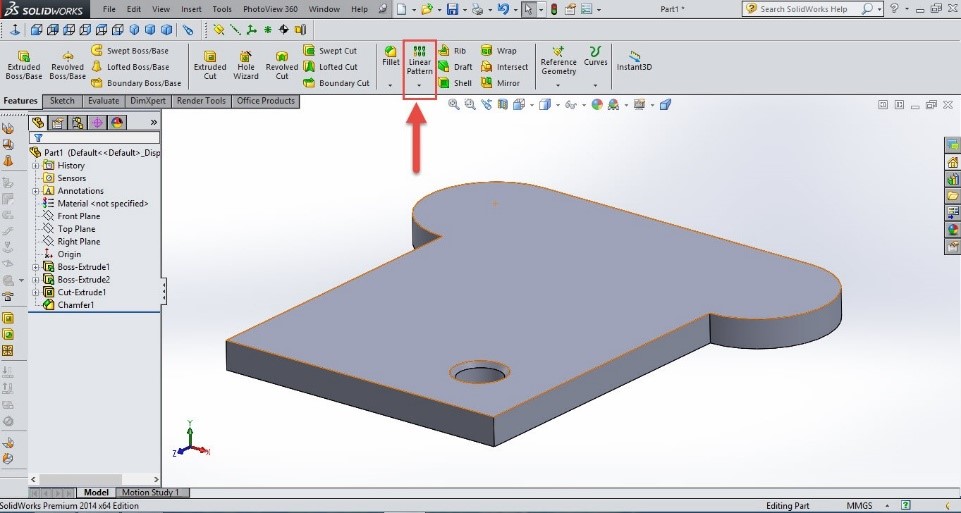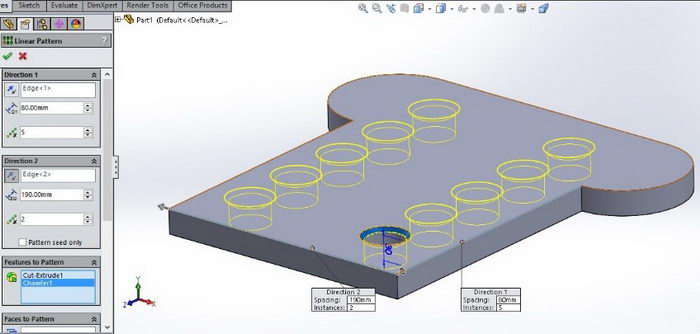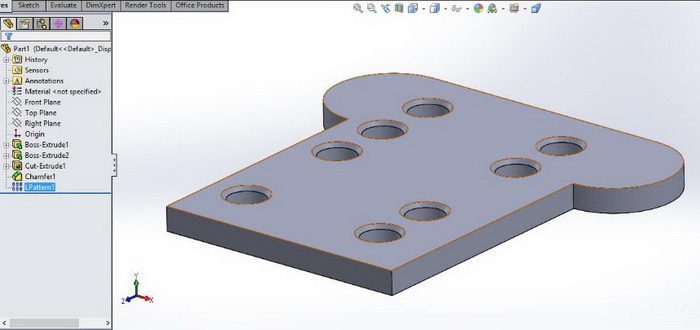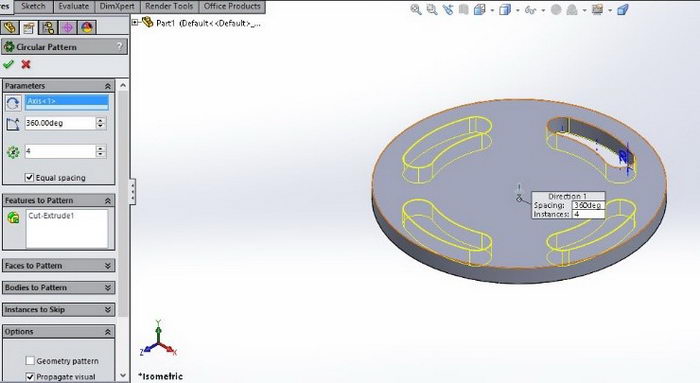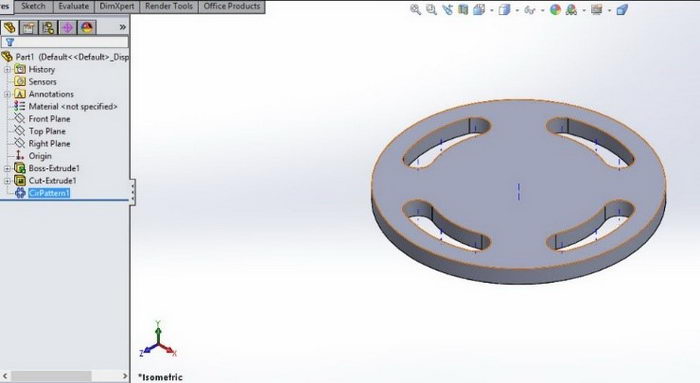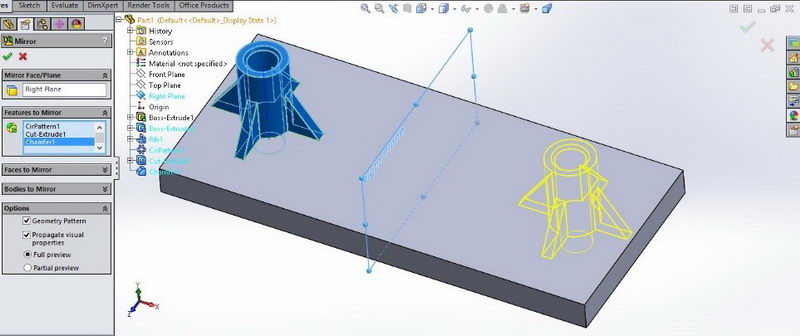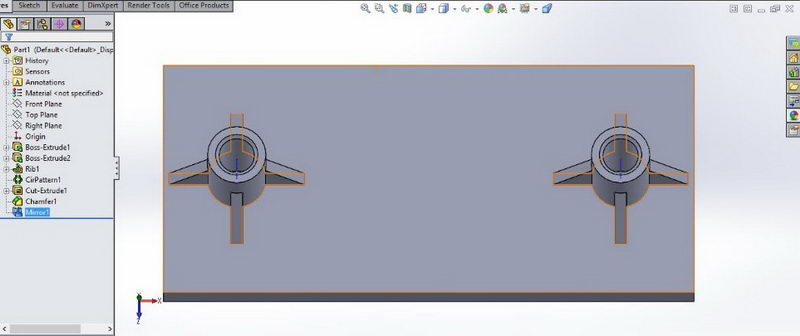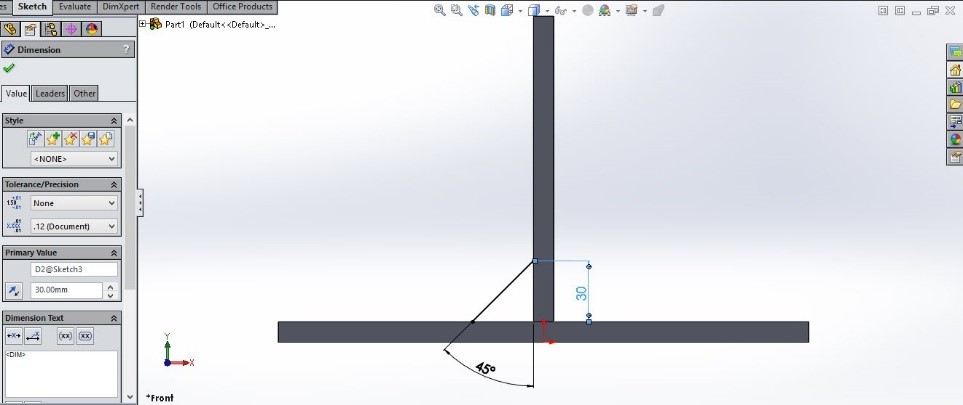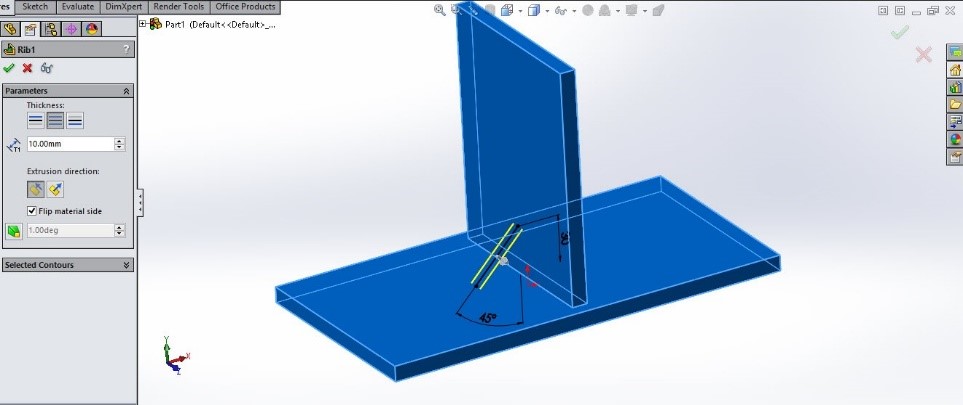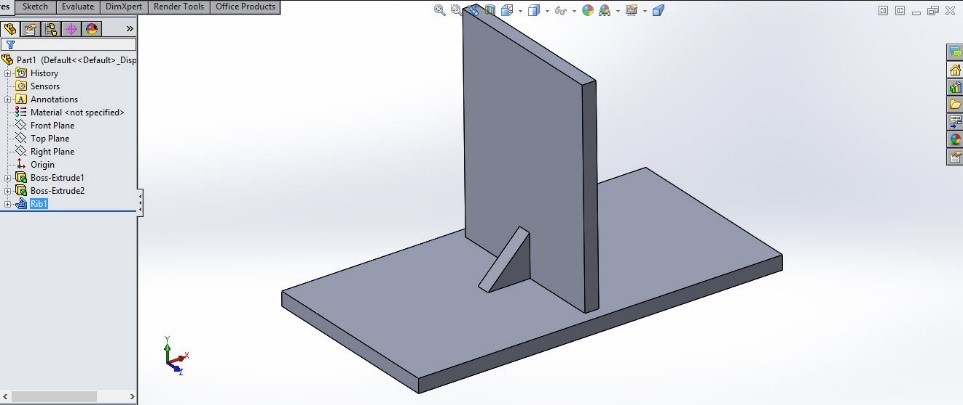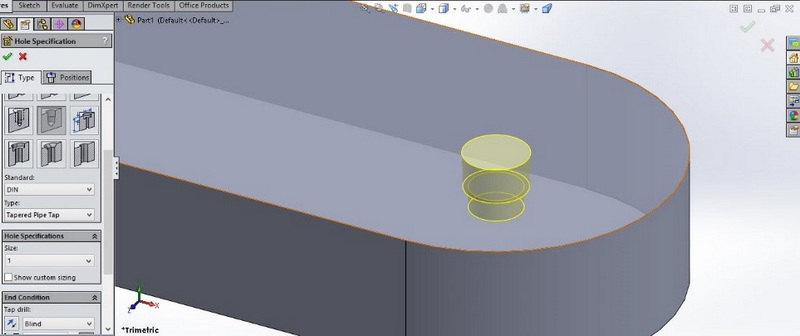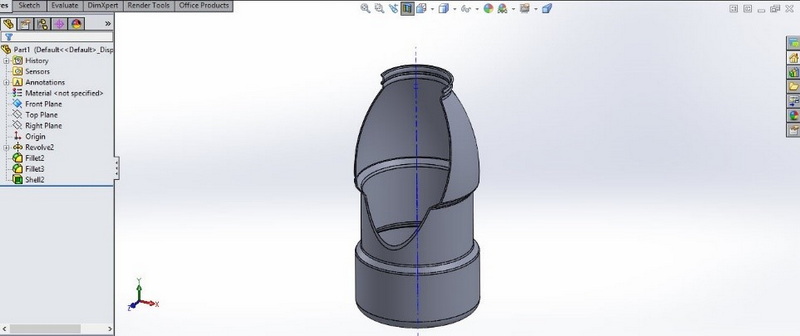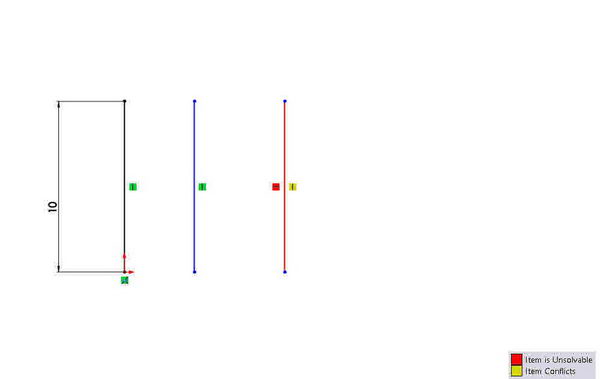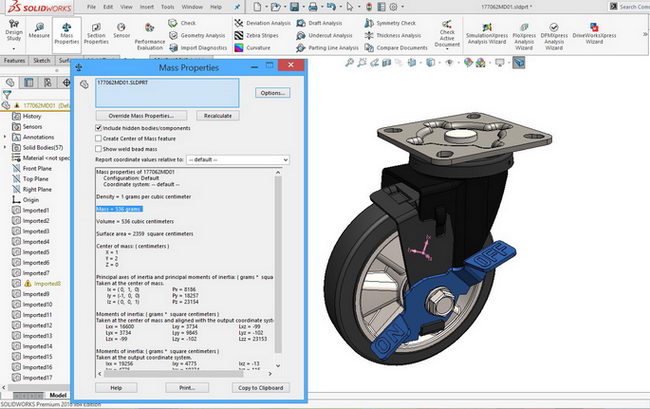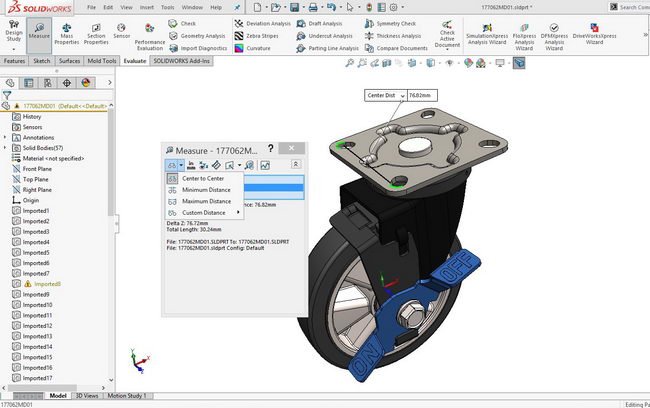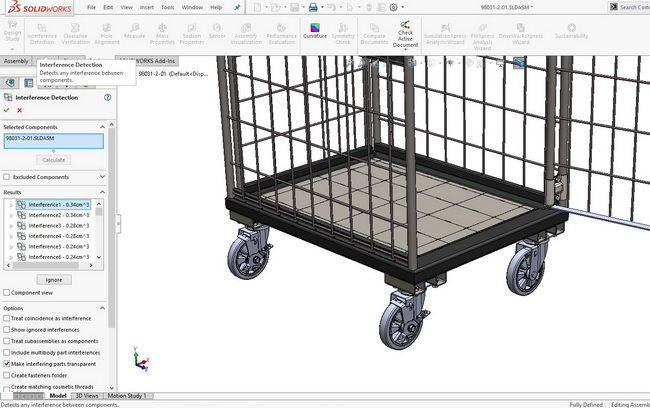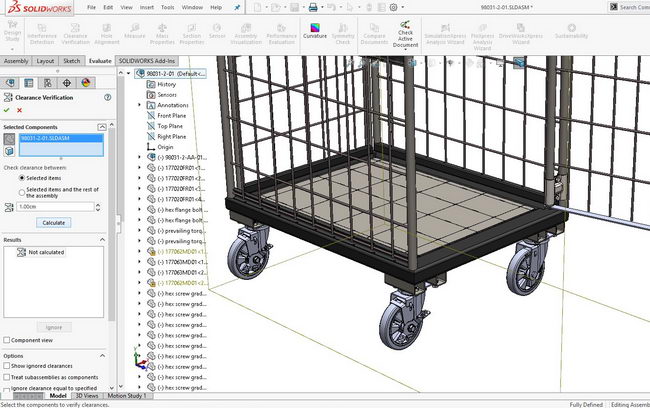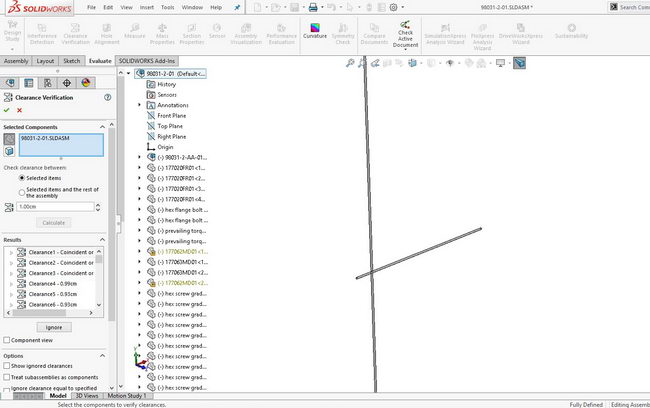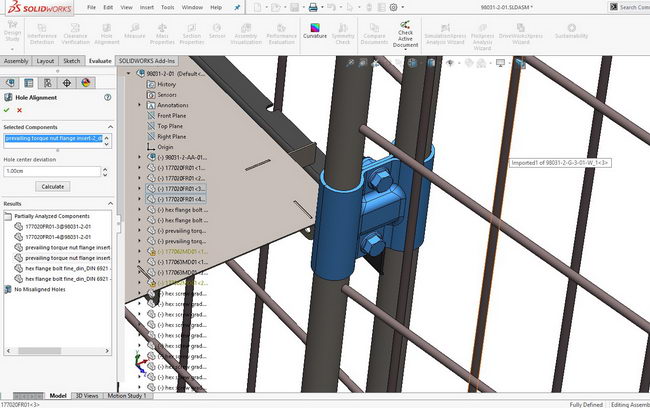آموزش قابلیت های مختلف سالیدورکس
Solidworks design capabilities
سالیدورکز یکی از نرم افزارهای پر کاربرد و پر طرفدار در حوزه طراحی، مدلسازی سه بعدی، مهندسی معکوس و شبیه سازی است. سالیدورکز (Solidworks) جزو نرم افزارهای CAD - Computer Aided Design طبقه بندی می شود. نرم افزارهای دیگری مانند کتیا(Catia)، اتوکد (Autocad)، مکانیکال دسکتاپ(Mechanical desktop) و فیوژن(Fusion 360) نیز از جمله نرم افزار های کد(CAD) در حوزه طراحی و مهندسی مکانیک به شمار می آیند. با این حال
نرم افزار سالید ورک به دلیل دارا بودن رابط کاربری مناسب و محیط های طراحی مختلف، بیشترین میزان کاربران را دنیا دارد
در تصویر ذیل مقایسه این بین تعداد کاربران نرم افزار های CAD انجام شده است.
سهم بازار نرم افزارهای کد شامل سالیدورک، فیوژن، اتوکد و اینونتور در سال 2017
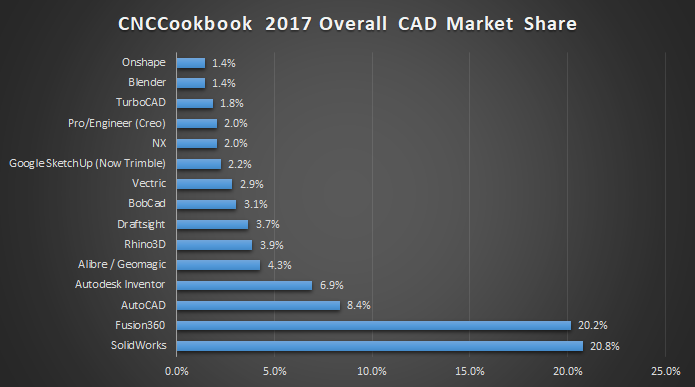
سهم بازار نرم افزارهای CAD شامل سالیدورکز، فیوژن، کتیا و اینونتور در سال 2018
همانگونه که گفته شد، نرم افزار سالید ورکز به دلیل دارا بودن محیط های مختلف، قابلیت مدلسازی و طراحی برای حوزه های متفاوتی را دارا می باشد. در این مطلب محیط های کاری مهم نرم افزار Solidworks را به شما معرفی می کنیم.
محیط ورقکاری یا شیت متال سالیدورکز
Solidworks sheet metal
محیط طراحی ورق کاری و خمکاری ورق سالیدورکس - Solidworks sheet metal - یکی از قسمت های بسیار کاربردی این نرم افزار است. در محیط شیت متال می توان قطعاتی را با سالیدورک طراحی نمود که با فرآیند خم کاری ورق قابل تولید باشند. همچنین در این محیط مواردی از قبیل ضخامت ورق، شعاع خم ورق، K فاکتور و ... قابل تعیین است. با توجه به توضیحات ارائه شده طراح قادر خواهد بود قطعاتی مانند بدنه دستگاه، اتصالات، نقاط جوش و لبه های خم را طراحی کرده و در نهایت از طرح ساخته شده در محیط ورق کاری سالید ورکس، نقشه گسترده تهیه کند تا پس از عملیات برش ورق، این نقشه ها به کارگاه خمکاری ارسال گردد.
آموزش محیط ورقکاری و خمکاری سالید ورک - سالیدورکز
طراحی دستگاه وکیوم پوشش MDF درب در محیط ورقکاری سالیدورک - سالید ورکز توسط شرکت آراکو
نمونه ساخته شده دستگاه کاور MDF توسط شرکت آراکو
لازم به ذکر است دستورات اصلی مدلسازی سالیدورک - Features - ممکن است تفاوت های جزئی با دستورات محیط های جانبی مانند شیت متال داشته باشند. همچنین ممکن است که با دستورات ساده تر بخش فیچر - Features و با استفاده یک طراحی ساده به نتیجه مشابهی دست یافت، اما توجه به این نکته ضروری است که سالیدورکس تنها یک نرم افزار مدلسازی نیست. بلکه این نرم افزار در برخی مواقع پروسه تولید را نیز شبیه سازی می کند و محاسبات مربوط به آن را انجام می دهد.
محیط طراحی شاسی و استراکچر در سالیدورکس
Solidworks WeldmentSolidworks structural member/
یکی دیگر از محیط های پرکاربرد سالیدورکز بخش Solidworks Weldments است که به عنوان Solidworks Structural Member نیز شناخته می شود.
ویژگی اصلی محیط طراحی شاسی و سازه، بهره گیری از پروفیل های مختلف صنعتی و ساختمانی جهت طراحی یک سازه - Structure سه بعدی است. بدین ترتیب شما علاوه بر امکان استفاده از پروفیل های استاندارد موجود در نرم افزار سالیدورک، می توانید پروفیلهای استاندارد دیگری نیز دانلود کرده و یا پروفیل دلخواه خود را رسم نمایید. برای طراحی استراکچر که با استفاده از جوشکاری پروفیل های آماده ساخته می شوند، در سالیدورکز مانند ورق کاری، مدلسازی سطح و بسیاری دستورات دیگر، پنجره مخصوصی وجود دارد. پنجره مخصوص به طراحی شاسی و استراکچر در سالیدورک در داخل محیط Solidworks part تعریف می شود و امکانات لازم را در اختیار شما قرار می دهد.
طراحی سازه و شاسی در نرم افزار سالیدورک(سالیدورکز)
محیط پایپینگ، کابل کشی و لوله کشی سالیدورک
Solidworks Piping/Routing
قابلیت طراحی و مدلسازی سیستم های پایپینگ در سالیدورکز Solidworks Routing piping and electrical به کاربران این اجازه را می دهد تا به راحتی بتوانند طراحی و مدلسازی پایپینگ صنعتی را در این نرم افزار پیاده سازی نمایند. ماژول طراحی پایپینگ-Piping در سالیدورک علاوه بر امکان ارائه BOM برای کلیه موارد، می تواند مشخصات وزنی و حجمی را نیز محاسبه نموده و با امکان ذخیره سازی فایل سه بعدی به عنوان خروجی، در ارائه هر چه بهتر پروژه، نقش مهمی ایفا نماید.
روش کار ماژول پایپینگ سالیدورک به این صورت است که با استفاده از یک اسکچ سه بعدی، مسیر لوله کشی مشخص می شود و المان های استاندارد را در مسیر قرار داد.

همچنین با استفاده از Add in - Solidworks Electrical(سالیدورک الکتریکال) می توان طراحی بردها و مدارهای الکتریکی و برقی را انجام داد و مسیرهای سیم کشی را مشخص نمود. در عین حال طراحی مجموعه ها و قطعات الکتریکی در سالیدورک به شما امکان انجام شبیه سازی های انتقال حرارت در داخل مدارها و برد های الکتریکی و مشاهده نحوه حرکت جریان هوا را خواهد داد.
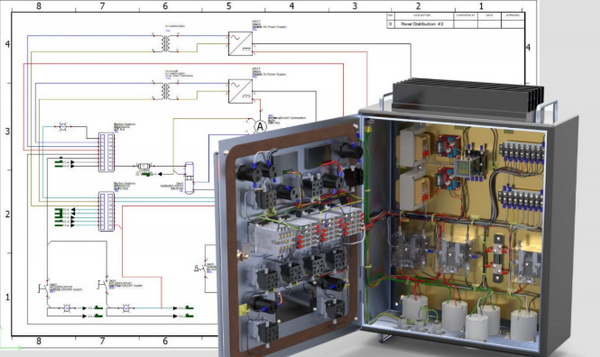
نمونه طراحی مسیر سیمها، چیدمان قطعه ها و المان های برق و کنترل و تابلو برق در سالیدورکس الکتریکال - Solidworks electrical
برای بررسی سایر ویژگی های بخش پایپینگ و لوله کشی و کابل کشی سالیدورکس بر روی این نوشته کلیک نمائید.
محیط سیمولیشن ترمودینامیک، انتقال حرارت و سیالات سالیدورکز
شبیه سازی CFD یا سیمولیشن رفتار و حرکت گاز و مایع
Solidworks flow works simulation
مکانیک شارهها یا مکانیک سیالات به انگلیسی(Fluid mechanics)یکی از شاخه های وسیع در مکانیک محیط های پیوسته را تشکیل میدهد. مکانیک سیالات هم با همان اصول مربوط به مکانیک جامدات آغاز میشود، ولی آنچه که سرانجام این دو بخش را از هم متمایز میسازد، این است که سیالات (گازها و مایعات) بر خلاف جامدات قادر به تحمل تنش برشی نیست. با دانستن این مسئله معادله هایی برای تحلیل و شبیه سازی حرکت سیالات طرح ریزی شده است. این معادلات به احترام ناویه و استوکس دو ریاضی دان بریتانیایی و فرانسوی به نام معادلات ناویه - استوکس نامیده میشوند - Navier–Stokes equations . تحلیل و شبیه سازی های سی اف دی، سیالات و انتقال حرارت یا CFD - Computational Fluid Dynamics ،در حقیقت حل معادله ناویر استوکس برای حجم های کوچک از مدل اصلی می باشد. در این روش کل معیار شبیه سازی ابتدا به حجم های بسیار کوچکی در عملیات مش بندی تقسیم می شود و پس از اعمال شرایط مرزی، معادلات مذکور برای کلیه المان ها حل می شود.
شبیه سازی های سیالاتی یا سیمولیشن سی اف دی (CFD) از لحاظ روال کلی مشابه تحلیل های استاتیکی و دینامیکی FEM می باشد. در هر دو روش برای حل از المان های بسیار کوچک تری نسبت به مدل اصلی استفاده می شود.
امروزه با بالا رفتن سرعت پردازش رایانه ها، سیمولیشن و شبیه سازیCFD جایگاه ویژه ای در بخش طراحی قطعات و دستگاه های جدید و تحلیل خرابی پیدا کرده اند. موارد مهمی که در تحلیل و شبیه سازی سیالاتی و انتقال حرارت می توان محاسبه کرد عبارت است از :
تهیه نمودار سرعت، دما و فشار سیال (گاز و مایع) در هر نقطه از مدل سه بعدی
تهیه پلات و کانتر سرعت، دما و فشار گاز و مایع در سطوح داخلی و خارجی
ایجاد دیاگرام مسیر جریان سیال(گاز و مایع)
پلات ها و نمودارهای انتقال حرارت در سطوح خارجی و مرزی
محاسبات مربوط به سرعت، دما و فشار در سطوح و احجام مختلف
قابلیت های سالیدورک در سیمولیشن و تحلیل سیالات و انتقال حرارت
تحلیل و شبیه سازی سیالات و انتقال حرارت در بخش های مختلفی از صنایع کاربرد دارد که برخی از این موارد عبارتند از :
تحلیل و شبیه سازی تهویه صنعتی و تهویه مطبوع
سیمولیشن و شبیه سازی عملکرد توربین و کمپرسور
سیمولیشن و شبیه سازی نحوه تهویه تونل
شبیه سازی و سیمولیشن انتقال حرارت در مبدل حرارتی
آنالیز و شبیه سازی حرکت گاز ها در دودکش
آنالیز و شبیه سازی حرکت مایع در داخل پمپ
شبیه سازی و سیمولیشن تهویه گلخانه
در این حوزه شرکت آراکو با تجربه پروژه های صنعتی آمادگی دارد پروژه های مورد نظر را در کوتاه ترین زمان و با بهترین کیفیت به انجام رساند.
محیط شبیه سازی و سیمولیشن استاتیک و دینامیک سالید ورک
تحلیل تنش و سیمولیشن استاتیک و دینامیک سالید ورکس چیست؟
Solidworks Cosmos simulation
نرم افزار سالیدورکز Solidworks علاوه بر امکانات بسیار گسترده در زمینه مدلسازی سه بعدی و طراحی، امکان انجام شبیه سازی و سیمولیشن را برای کاربران فراهم می کند. اد این سیمولیشن سالید ورک(Solidworks Simulation Add In) علاوه بر انجام تحلیل تنش و شبیه سازی استاتیک، شبیه سازی و سیمولیشن دینامیک، خستگی، کمانش و شبیه سازی حرکتی را نیز انجام می دهد.

در تصویر فوق برخی امکانات اد این شبیه سازی و سیمولیشن سالیدورک cosmos Simulation به نمایش در آمده است.
با توجه به توضیحات ارائه شده، برخی از کاربرد های شبیه سازی و سیمولیشن استاتیک و تحلیل تنش در صنعت عبارت اند از :
- تحلیل تنش و شبیه سازی استاتیک شاسی و استراکچر
- تست ضربه و تست سقوط قطعات و محصولات
- شبیه سازی و سیمولیشن خستگی
- آنالیز و شبیه سازی FEM - FEA و تحلیل استاتیک قطعات و محصولات
- تحلیل تنش و تعیین ضریب اعتماد (اطمینان) ماشین آلات و تجهیزات
- شبیه سازی و سیمولیشن انتقال حرارت در تجهیزات و ماشین آلات
محیط تحلیل تنش و سیمولیشن استاتیک سالیدورک(سالیدورکز)
محیط رندر گرفتن در سالیدورک (رندرینگ و تهیه انیمیشن صنعتی)
Solidworks Rendering and animation
زمانی که یک مدل سه بعدی را در نرم افزارهای مدلسازی ایجاد می کنیم (سالیدورکز، تری دی مکس، کتیا و ...) به منظور تهیه تصویری مجازی که از کیفیتی مناسب برخوردار باشد عملیات رندرینگ انجام می شود.
در فرآیند رندر گرفتن در سالیدورک Rendering و سایر نرم افزارها، موتور رندرینگ با توجه به نوع متریال و رنگ اختصاص داده شده به هر بخش و با لحاظ کردن شرایط نورپردازی محیط و منابع نوری که طراح در نظر می گیرد، نحوه بازتاب و جذب نور را در هر نقطه (طبق قوانین فیزیک) محاسبه نموده و در نهایت تصویری از مدل سه بعدی قطعه، دستگاه و یا تجهیز مورد نظر ارائه می کند. در صورتیکه که طراح از مدل، متریال و نور مناسب استفاده نماید این تصویر با کیفیتی قابل قبول آماده می شود و می توان از آن در تبلیغات و به منظور ارائه بهتر محصول استفاده نمود. انجام پروژه رندرینگ سه بعدی علاوه بر مهارت در مدل سازی سه بعدی، نیاز به داشتن اطلاعات و توانمندی در حوزه هنری نیز دارد.

امروزه بسیاری از تولید کنندگان، پس از طراحی مدل سه بعدی محصول در بخش فنی، با استفاده از تکنیک رندرینگ تصاویر صنعتی با کیفیتی را برای استفاده در کاتالوگ، سایت و بنر آماده می نمایند.
استفاده از روش رندرینگ صنعتی در بسیاری از موارد موجب کاهش هزینه های تبلیغات گردیده و در عین حال به دلیل سهولت در تغییر شرایط محصول در نرم افزار طراحی، گزینه های بیشتری را در اختیار مدیران و فعالان حوزه تبلیغات قرار می دهد. از مزیت های استفاده از این روش می توان به موارد ذیل اشاره کرد :
- هزینه مناسب تهیه رندر تجهیزات صنعتی
- زمان کوتاه جهت تهیه رندرینگ
- قابلیت تخصیص متریال، رنگهای مختلف بدون نیاز به تولید تمام ترکیب بندی ها
- امکان نمایش و تاکید بر جزئیات محصول و قطعات مختلف آن
- قابلیت تهیه تصاویر در تمامی زوایا
- کیفیت مناسب و قابل تنظیم تصاویر رندر شده مورد نظر
- امکان استفاده از مدل سه بعدی آماده شده در فرآیند مهندسی و طراحی
رندرگرفتن و رندرینگ سالیدورکس و انیمیشن صنعتی در سالید ورک
محیط شبکه یا پی دی ام سالیدورکس
Solidworks PDM(Professional, Entrprise)
پی دی ام یا سیستم مدیریت پروژه در سالیدورکز PDM مخفف Product data Management یا سیستم مدیریت اطلاعات محصول می باشد. در حقیقت PDM - پی دی ام به عنوان یک رابط بین پرسنل واحد طراحی و سایر واحد ها عمل کرده و چرخه تبادل، تائید و تصویب اطلاعات فنی محصول و مدل های سه بعدی تهیه شده را سامان می دهد.
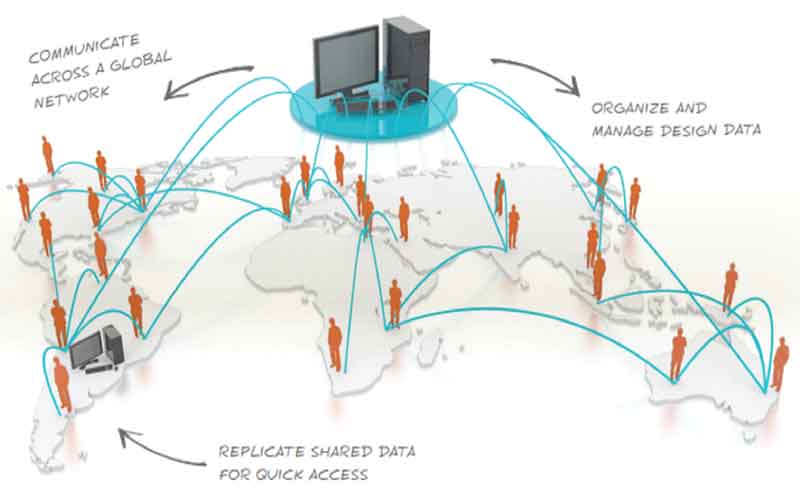
سیستم مدیریت شبکه سالیدورکز - Solidworks PDM Enterprise یا EPDM (پی دی ام) یک مجموعه نرم افزاری قابل نصب بر روی به منظور مدیریت اطلاعات تحت شبکه می باشد. به کمک سالیدورک پی دی ام، شرکت ها می توانند به راحتی به تبادل اطلاعات بین به عنوان مثال کارخانه و دفتر مرکزی و یا بین کامپیوترهای مختلف پرداخته و از مزایای این نسخه نرم افزاری استفاده کنند. این نرم افزار میتواند امکان Log کردن فعالیت کلیه افراد تیم طراحی و ایجاد دسترسی ها در سطوح مختلف برای پرسنل فعال در پروژه را بر اساس خواست مدیریت ارائه کند.
باید توجه داشت که پیاده سازی این سیستم پی دی ام یا مدیریت اطلاعات محصول نیاز به بهره گیری از کارشناسان خبره در این حوزه می باشد. دو نسخه مختلف نرم افزار PDM عبارتند از Solidworks PDM work group و Solidworks PDM Enterprise یا Solidworks EPDM.
مهندسی معکوس قطعه و ماشین آلات با Solidworks Sheet Metal
طراحی کاور دستگاه با ورق در سالیدورک - سالیدورکس
انجام پروژه صنعتی ورقکاری و خمکاری در سالیدورکز
طراحی و مدلسازی سه بعدی استراکچر سالیدورکز
طراحی و مدلسازی شاسی در سالیدورک
انجام پروژه صنعتی مدلسازی سالیدورکس
شرکت آراکو - محمد قربانعلی بیک
شماره تماس مستقیم : 09124780268
شماره تماس شرکت : 02166561974-02166129745
نمونه پروژه های آراکو در اینستاگرام
کانال آپارت آراکو، فیلم فارسی آموزش سالیدورکس
کانال یوتیوب آموزش Solidworks آراکو
لینک صفحه دانلود نرم افزار و پلاگین سالیدورک
- ۲ نظر
- ۱۲ اسفند ۹۷ ، ۱۹:۴۸